GARMIN Nüvi 660TFM User Manual [fr]

Manuel d’utilisation
nüvi™ 610/660
assistant personnel de voyage
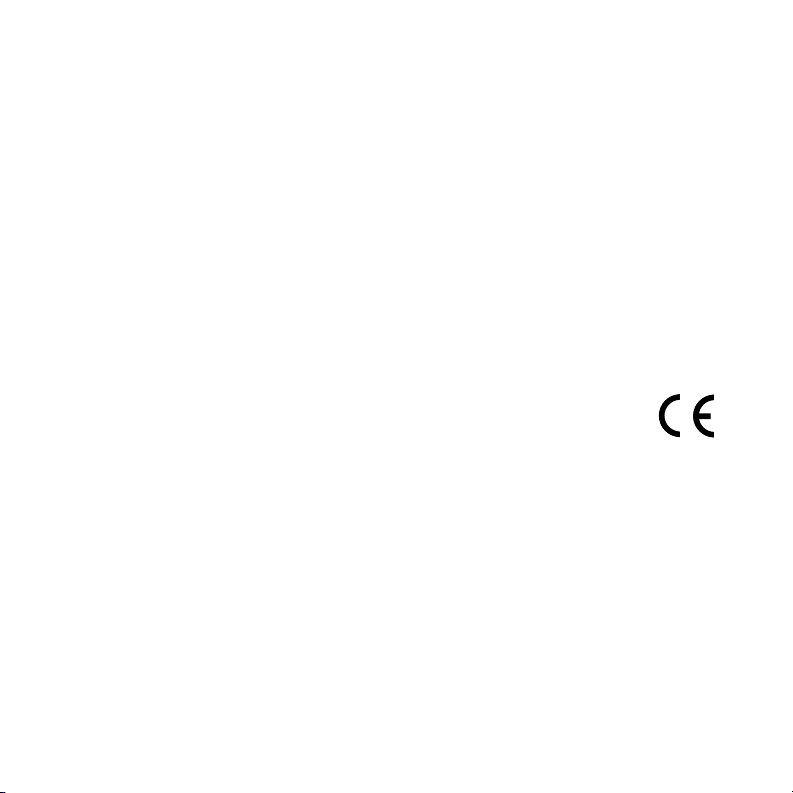
© 2006 Garmin Ltd. ou ses filiales
Garmin International, Inc.
1200 East 151st Street,
Olathe, Kansas 66062,
Etats-Unis
Tél. : +1 913 397 8200
ou +1 800 800 1020
Fax : +1 913 397 8282
Tous droits réservés. Sauf stipulation contraire expresse dans le présent document, aucun élément de ce manuel ne
peut être reproduit, copié, transmis, diffusé, téléchargé ou stocké sur un support quelconque dans quelque but que
ce soit sans l’accord exprès écrit préalable de Garmin. Garmin autorise le téléchargement d’un seul exemplaire du
présent manuel sur un disque dur ou tout autre support de stockage électronique pour la consultation à l’écran, ainsi
que l’impression d’un exemplaire du présent manuel et de ses révisions éventuelles, à condition que cet exemplaire
électronique ou imprimé du manuel contienne l’intégralité du texte de la présente mention relative aux droits d’auteur,
toute distribution commerciale non autorisée de ce manuel ou de ses révisions étant strictement interdite.
Les informations contenues dans le présent document sont susceptibles d’être modifiées sans préavis.
Garmin se réserve le droit de modifier ou d’améliorer ses produits et d’apporter des modifications au
présent contenu sans obligation d’en avertir quelque personne ou quelque entité que ce soit. Visitez le
site Web de Garmin (www.garmin.com) pour obtenir les dernières mises à jour ainsi que des informations
complémentaires concernant l’utilisation et le fonctionnement de ce produit ou d’autres produits Garmin.
Garmin® et MapSource® sont des marques déposées et nüvi, myGarmin™ et Garmin Lock™ sont des marques
commerciales de Garmin Ltd. ou de ses filiales qui ne peuvent être utilisées sans l’accord exprès de Garmin.
La marque et le logo Bluetooth® sont la propriété de Bluetooth SIG, Inc., et leur utilisation par Garmin est soumise
à une licence. Windows® est une marque déposée de Microsoft Corporation aux Etats-Unis et/ou dans les autres
pays. Mac est une marque déposée d’Apple Computer, Inc. SiRF, SiRFstar et le logo SiRF sont des marques
déposées et SiRFstarIII et SiRF Powered sont des marques commerciales de SiRF Technology, Inc. Audible.com® et
AudibleReady® sont des marques déposées d’Audible, Inc. © Audible, Inc. 1997-2005. Multilingual Wordbank ©
Oxford University Press 2001. Multilingual Phrasebank © Oxford University Press 2001. Pocket Oxford-Hachette
French Dictionary © Oxford University Press et Hachette Livre 2005. Pocket Oxford-Duden German Dictionary ©
Oxford University Press et Bibliographisches Institut & F.A. Brockhaus 2003. Pocket Oxford Spanish Dictionary ©
Oxford University Press 2005. Pocket Oxford Italian Dictionary © Oxford University Press 2004. Oxford Portuguese
Minidictionary © Oxford University Press 2002. RDS-TMC Traffic Information Services France © ViaMichelin 2006.
Garmin (Europe) Ltd.
Unit 5, The Quadrangle,
Abbey Park Industrial Estate,
Romsey, SO51 9DL, Royaume-Uni
Tél. : +44 (0)870 850 1241 (de l’extérieur du R-U)
ou 0808 2380000 (R-U uniquement)
Fax : +44 (0)870 850 1251
Garmin Corporation
N° 68, Jangshu 2nd Road,
Shijr, Taipei County,
Taïwan
Tél. : +1 886 2 2642 9199
Fax : +1 886 2 2642 9099
Août 2006 Réf. 190-00668-30 Rév. A Imprimé à Taïwan
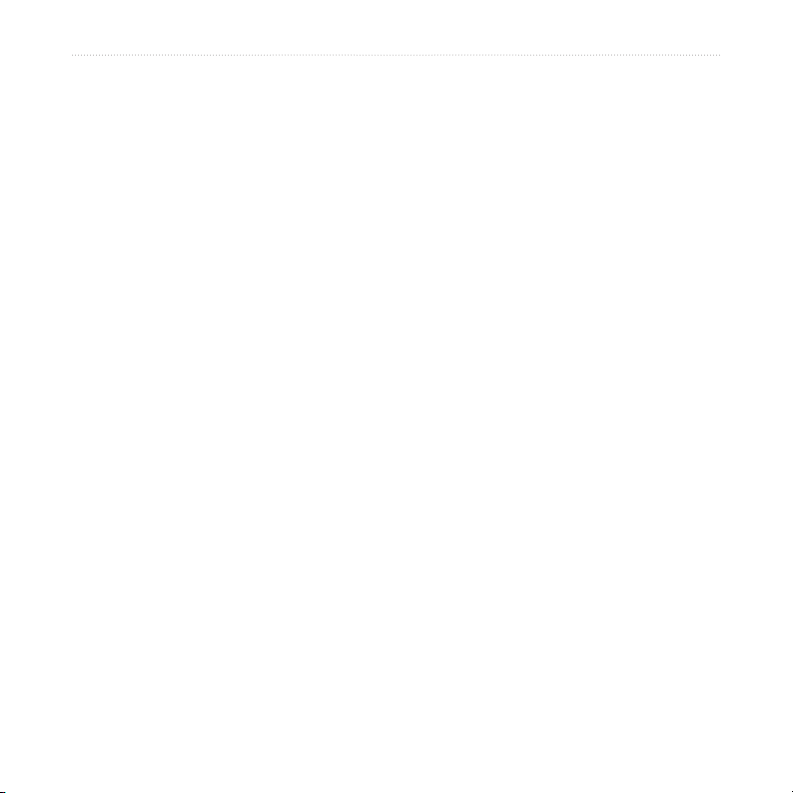
PRÉFACE
PRÉFACE
Merci d’avoir acheté le Garmin® nüvi™. Ce manuel contient des informations sur les produits
nüvi 610 et nüvi 660.
Conventions de ce manuel
Lorsque vous recevez l’instruction de « toucher » quelque chose, cela signifie que vous devez
utiliser votre doigt pour toucher un élément sur l’écran.
Vous remarquerez de petites flèches (>) dans le texte. Elles indiquent que vous devez toucher
une série d’éléments sur l’écran du nüvi. Par exemple, si vous voyez « touchez Where to
(Destination) > Favorites (Favoris) », cela signifie que vous devez toucher le bouton Where
to (Destination), puis le bouton Favorites (Favoris).
Contacter Garmin
Contactez Garmin si vous avez des questions sur l’utilisation du nüvi. Aux EtatsUnis, contactez le service après-vente Garmin par téléphone au +1 913 397 8200 ou au
+1 800 800 1020, du lundi au vendredi de 8 à 17 heures (heure du Centre), ou visitez le site
Web
www.garmin.com/support et cliquez sur Product Support (Service après-vente).
En Europe, contactez Garmin (Europe) Ltd. au +44 (0)870 850 1241 (à l’extérieur du R-U) ou
au 0808 238 0000 (R-U uniquement).
Manuel d’utilisation du nüvi 610/660 i
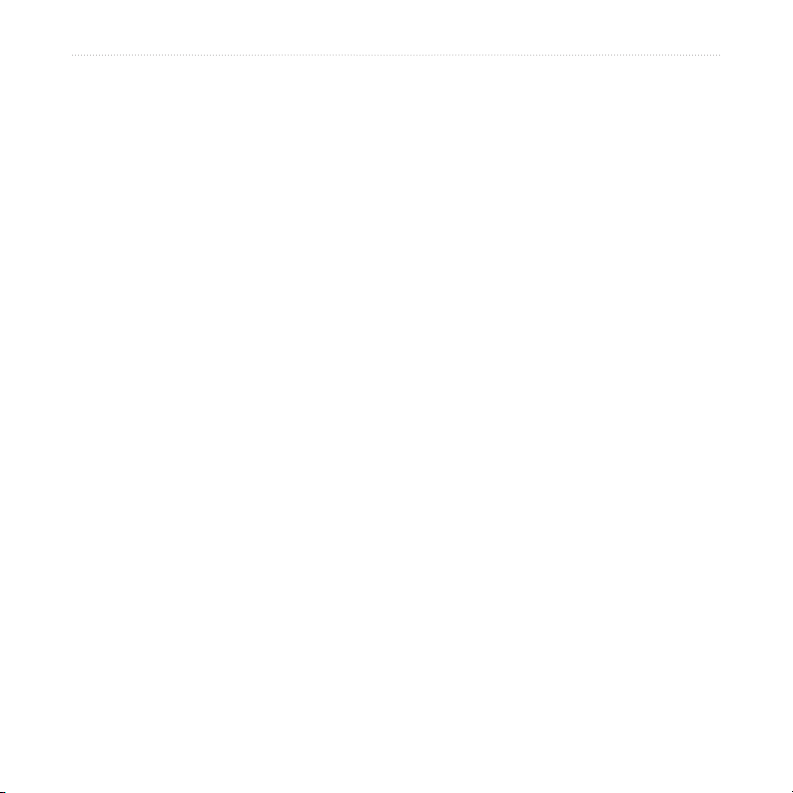
TABLE DES MATIÈRES
TABLE OF CONTENTS
Préface ......................................................i
Conventions de ce manuel ................................ i
Contacter Garmin .............................................. i
myGarmin™ .................................................... iv
Conseils et raccourcis ..................................... iv
Mise en route ...........................................1
Qu’y a-t-il dans l’emballage ? ........................... 1
Montage du nüvi sur le pare-brise ....................2
Opération de base ...................................3
Mise sous/hors tension du nüvi ........................ 3
Chargement du nüvi ......................................... 3
Acquisition des satellites ..................................3
Réglage du volume, de la luminosité et du
verrouillage de l’écran ................................ 4
Réinitialisation du nüvi .....................................4
Suppression des informations utilisateur .........4
Utilisation de la fonction anti-vol .......................5
Pages principales .................................... 6
Présentation de la page Menu ......................... 6
Présentation de la page Map (Carte) ..............6
Présentation de la page Informations sur
le voyage ...................................................7
Réinitialisation des informations sur
le voyage ...................................................7
Présentation de la page Aperçu des virages ....8
Présentation de la page Prochain virage ......... 8
Where to (Destination) ........................... 9
Recherche d’une destination ............................9
Recherche d’une adresse .............................. 10
Recherche d’un lieu à l’aide des
coordonnées ............................................10
Recherche d’un lieu par la fonction
Spell Name (Epeler le nom) ..................... 11
Recherche d’un lieu à l’aide de la carte ......... 11
Extension de votre recherche ........................12
Ajout d’un arrêt à votre itinéraire ....................13
Ajout d’un détour à l’itinéraire .........................13
Arrêt de l’itinéraire ..........................................13
Favorites (Favoris) ................................14
Présentation des favoris .................................14
Enregistrement des lieux trouvés ................... 14
Recherche de lieux enregistrés ......................14
Enregistrement de votre position actuelle ......14
Définition de l’emplacement du domicile ........ 14
Modification de lieux enregistrés .................... 15
Kit de voyage .........................................16
Ecoute de fichiers MP3 .................................. 16
Lecture de livres audio ...................................17
Affichage d’images ........................................ 20
Utilisation de l’horloge universelle ................. 20
Conversion de la devise ................................ 21
Conversion des mesures ..............................22
Utilisation de la calculatrice ........................... 22
Appel d’un numéro .........................................24
Appel d’un lieu ................................................25
Réception d’un appel .....................................25
Utilisation de la mise en attente d’appel .........26
Transfert audio vers votre téléphone .............26
Utilisation du répertoire .................................. 26
Utilisation de l’historique des appels ..............27
Appel au domicile ........................................... 27
Utilisation de la numérotation vocale .............27
Utilisation de l’état ..........................................28
Annulation d’une connexion ...........................28
Suppression d’un téléphone de la liste ..........28
ii Manuel d’utilisation du nüvi 610/660
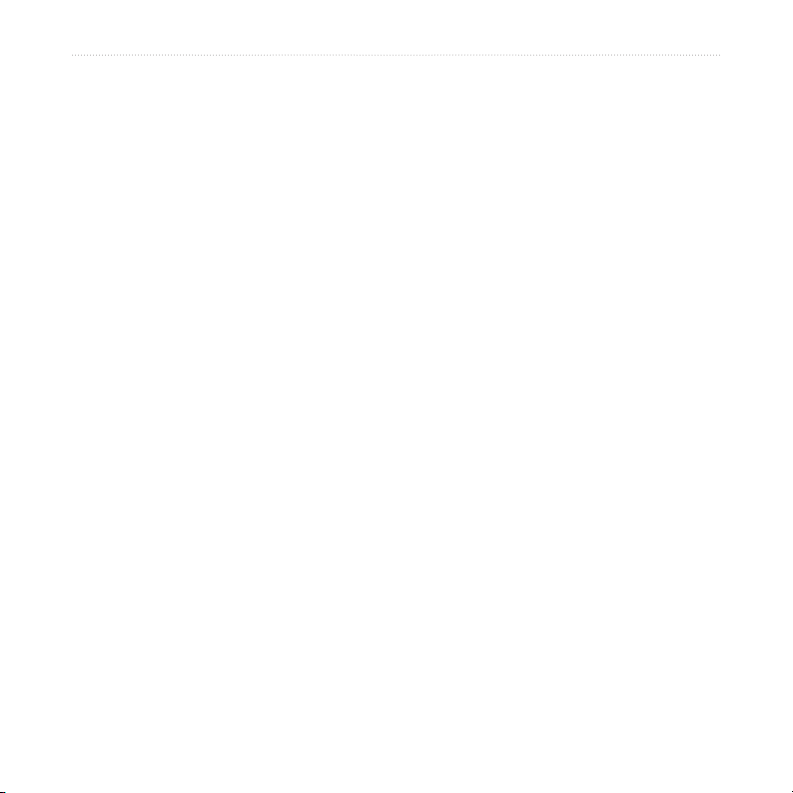
TABLE DES MATIÈRES
Utilisation du service FM d’information
sur le trafic .............................................
Codes des voyants DEL .................................30
Affichage des problèmes de circulation .........30
Contournement des bouchons .......................31
Acquisition d’un service supplémentaire
d’information sur le trafic ......................... 32
29
Utilisation d’un transmetteur FM .........33
Ecoute du nüvi en FM stéréo ......................... 33
Passage du nüvi à la FM stéréo .....................33
Conseils sur le transmetteur FM .................... 34
Gestion des fichiers sur le nüvi ........... 35
Types de fichiers pris en charge .................... 35
Chargement d’éléments sur le nüvi ................ 36
Informations sur les lecteurs nüvi ................... 38
Suppression de fichiers du nüvi ..................... 38
Personnalisation du nüvi ......................39
Restauration des paramètres ......................... 39
Modification des paramètres de carte ............39
Modification des paramètres système ............ 40
Modification des paramètres locaux ............... 41
Modification des paramètres d’affichage ........ 42
Modification des paramètres de navigation .... 43
Modification des paramètres Bluetooth .......... 43
Modification des paramètres de trafic ............ 44
Modification des paramètres des alertes
de proximité ............................................. 44
Annexe ...................................................45
Mise à jour du logiciel du nüvi ........................45
Achat et chargement de données
cartographiques supplémentaires ............ 45
Utilisation des caméras de surveillance .........46
Centres d’intérêt personnalisés (POI) ............47
Accessoires en option ....................................48
A propos des signaux satellite du GPS .......... 52
Montage du nüvi sur votre tableau de bord ....53
Démontage du nüvi et du support
de montage .............................................. 53
Démontage de la station d’accueil
du support de montage ............................ 53
Précautions à prendre avec le nüvi ................ 54
Informations relatives à la batterie ................. 55
Dépannage .....................................................56
Déclaration de conformité .............................. 59
Contrat de licence du logiciel ......................... 59
Spécifications .................................................60
Index .......................................................61
Manuel d’utilisation du nüvi 610/660 iii
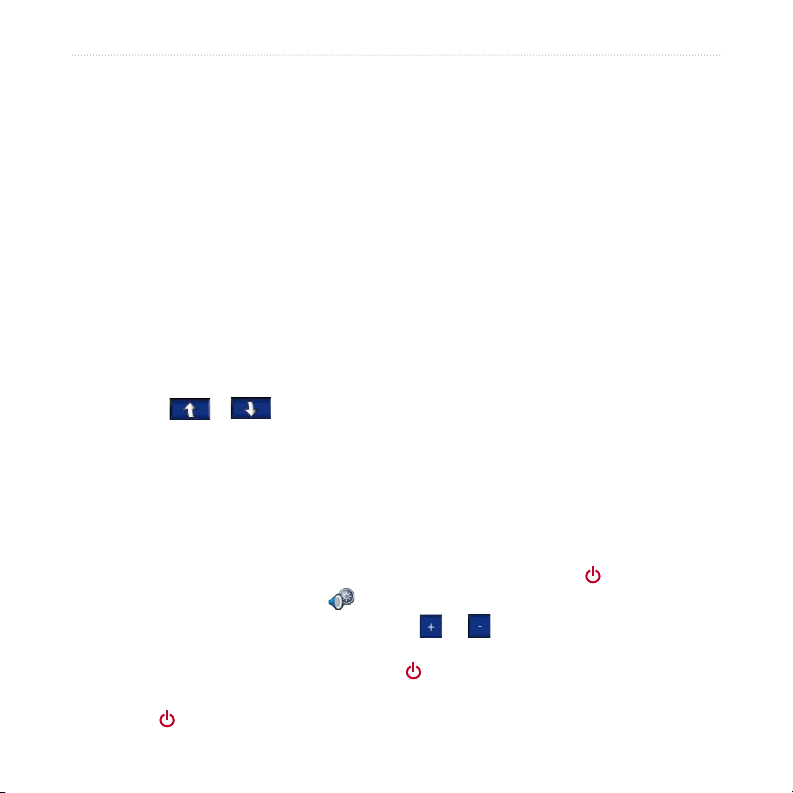
MYGARMIN CONSEILS ET RACCOURCIS
myGarmin™
Visitez le site Web de Gamin à l’adresse suivante : http://my.garmin.com pour connaître tous
les services les plus récents proposés pour les produits Garmin. Sur le site Web myGarmin,
vous pouvez effectuer les opérations suivantes :
• Enregistrement de votre unité Garmin
• Inscription aux services en ligne pour les informations des caméras de surveillance (voir
page 46)
• Déverrouillage des cartes en option
Visitez myGarmin souvent pour bénéficier des nouveaux services proposés avec les produits
Garmin.
Conseils et raccourcis
• Pour revenir rapidement à la page Menu, touchez le bouton Back (Précédent) et
maintenez-le enfoncé.
• Touchez et pour afficher davantage d’options. Touchez et maintenez le doigt
sur une flèche pour accélérer le défilement.
• Pour plus d’informations sur la technologie Bluetooth
de voyage, touchez le bouton Help (Aide) sur l’écran approprié.
• Pour prolonger l’autonomie de la batterie, escamotez l’antenne lorsque vous n’avez plus
besoin de recevoir des signaux GPS. Lorsque l’antenne est escamotée, le récepteur GPS
est hors tension.
• Pour régler le son ou la luminosité, appuyez brièvement sur le bouton
Vous pouvez également toucher
dans la page Menu.
• Pour régler le son ou la luminosité, touchez ou .
• Pour prévenir tout risque de saisie involontaire sur l’écran, touchez Lock (Verrouiller).
Pour déverrouiller, appuyez sur le bouton
• Pour faire basculer le son entre le nüvi et la stéréo FM (le cas échéant), appuyez sur le
bouton
iv Manuel d’utilisation du nüvi 610/660
Alimentation à deux reprises.
®
du nüvi ou sur les fonctions du kit
Alimentation.
Alimentation.
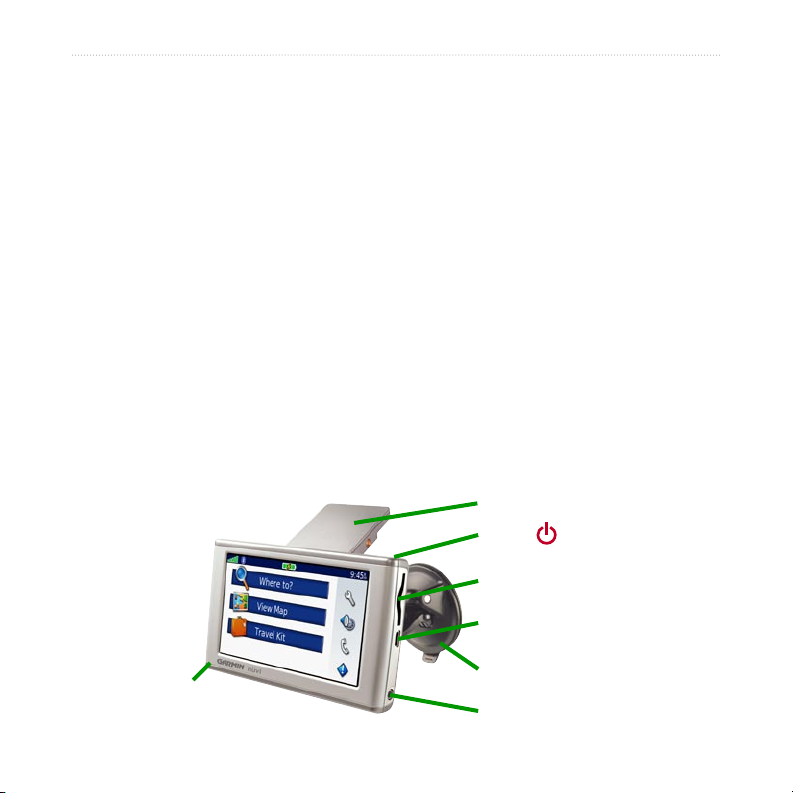
MISE EN ROUTE
MISE EN ROUTE
Qu’y a-t-il dans l’emballage ?
• Le nüvi.
• Support à ventouse pour véhicule pour monter le nüvi sur le pare-brise.
• Mallette de transport pour protéger votre nüvi contre les rayures et éviter de toucher
l’écran par inadvertance.
• Adaptateur 12/24 volts pour l’alimentation dans votre véhicule ; récepteur d’information
sur le trafic
• Chargeur CA (nüvi 660 uniquement) pour permettre l’alimentation depuis une prise murale.
• Câble USB pour connecter le nüvi à votre ordinateur.
• Disque pour tableau de bord pour installer le support à ventouse sur le tableau de bord.
• Feuillet jaune qui contient le numéro de série de votre unité, le numéro d’immatriculation
pour l’enregistrement sur le site Web de Garmin et le code de déverrouillage auquel vous
pourrez vous reporter ultérieurement.
• Guide de référence rapide pour vous familiariser avec le produit.
• Manuel d’utilisation (sur CD-ROM) pour des informations plus détaillées sur le produit.
(nüvi 660).
Antenne GPS
Bouton
Logement de carte SD
Connecteur USB
Microphone
Manuel d’utilisation du nüvi 610/660 1
Support à ventouse
Prise jack pour casque
Alimentation
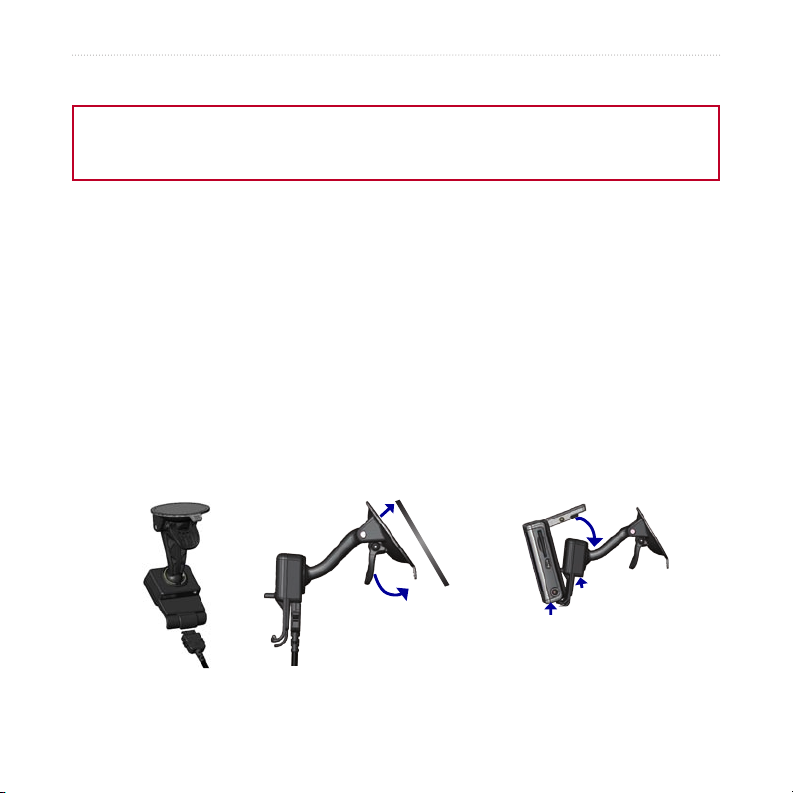
MISE EN ROUTE
Montage du nüvi sur le pare-brise
Vérifiez les lois en vigueur dans votre état avant d’installer ce produit. Actuellement, les états de Californie et
du Minnesota interdisent aux automobilistes d’utiliser des supports à ventouse sur leur pare-brise pendant qu’ils
conduisent. Dans ce cas, utiliser les autres options de montage sur tableau de bord ou par friction de Garmin. Pour
plus d’informations, consultez le guide Informations importantes sur le produit et la sécurité.
Si vous voulez installer le nüvi sur le tableau de bord, reportez-vous à la page 53.
Pour monter le nüvi avec un support à ventouse :
1. Branchez le câble d’alimentation sous le support. Branchez l’autre extrémité sur
une prise 12/24 volts de votre véhicule.
2. Nettoyez et séchez votre pare-brise et le support à ventouse avec un chiffon non
pelucheux. Installez le support à ventouse sur le pare-brise.
3. Abaissez le levier vers le pare-brise.
4. Déployez l’antenne GPS. Ajustez la partie inférieure du nüvi dans la station
d’accueil.
5. Inclinez le nüvi vers l’arrière jusqu’à ce qu’il soit mis en place.
6. Si vous utilisez un récepteur d’information en Europe, attachez l’antenne de trafic et
les ventouses au pare-brise.
➋
➌
Pare-brise
➍
➎
Prise jack
pour micro
➊
Pour retirer le nüvi de la station, soulevez la petite languette située au bas de la station, puis
inclinez le nüvi vers l’avant.
2 Manuel d’utilisation du nüvi 610/660
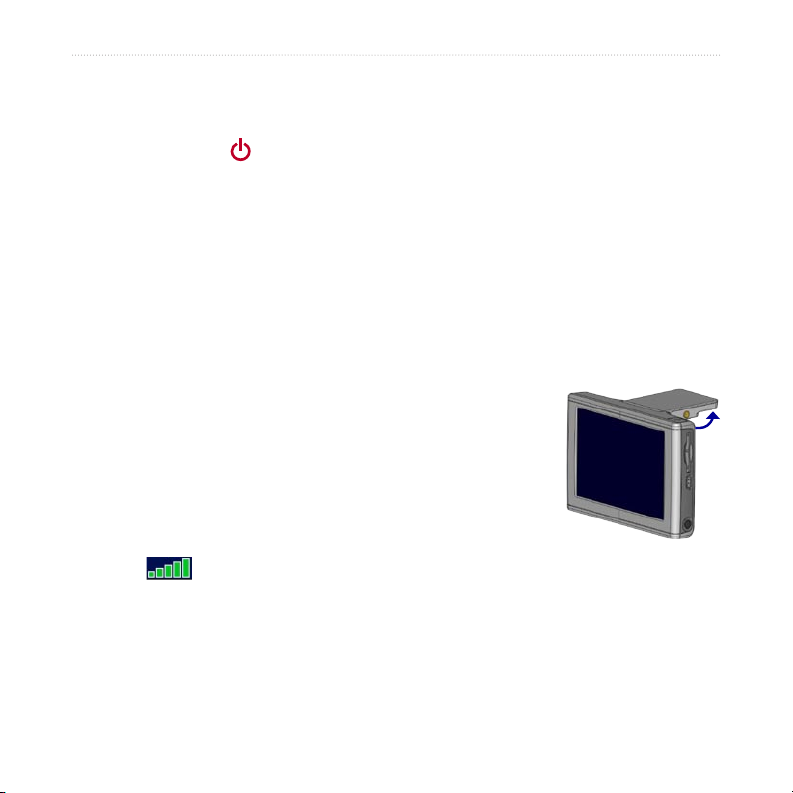
OPÉRATION DE BASE
OPÉRATION DE BASE
Mise sous/hors tension du nüvi
Appuyez sur le bouton
Chargement du nüvi
Pour charger le nüvi, utilisez l’une des méthodes suivantes :
• Placez le nüvi sur le support à ventouse et sur l’adaptateur 12/24 volts.
• Connectez le câble USB au nüvi et à votre ordinateur.
• Raccordez l’adaptateur CA au nüvi et branchez-le sur une prise secteur (inclus
avec le nüvi 660).
Acquisition des satellites
Pour que le nüvi puisse trouver votre position actuelle et prévoir un
itinéraire, vous devez procéder comme suit :
1. Sortez à l’extérieur, dans une zone dégagée, loin de
bâtiments élevés ou d’arbres.
2. Déployez l’antenne GPS située à l’arrière du nüvi, de telle
sorte qu’elle soit parallèle au sol.
3. Mettez le nüvi sous tension. L’acquisition des signaux
satellites peut prendre quelques minutes.
Les barres indiquent la force des signaux satellites. Lorsque
les barres sont vertes, le nüvi a acquis les signaux satellites. Vous
pouvez désormais choisir une destination et parcourir l’itinéraire correspondant. Pour utiliser
le nüvi en intérieur, escamotez l’antenne GPS.
Alimentation, situé en haut du nüvi.
Antenne GPS sortie
(parallèle au sol)
Manuel d’utilisation du nüvi 610/660 3
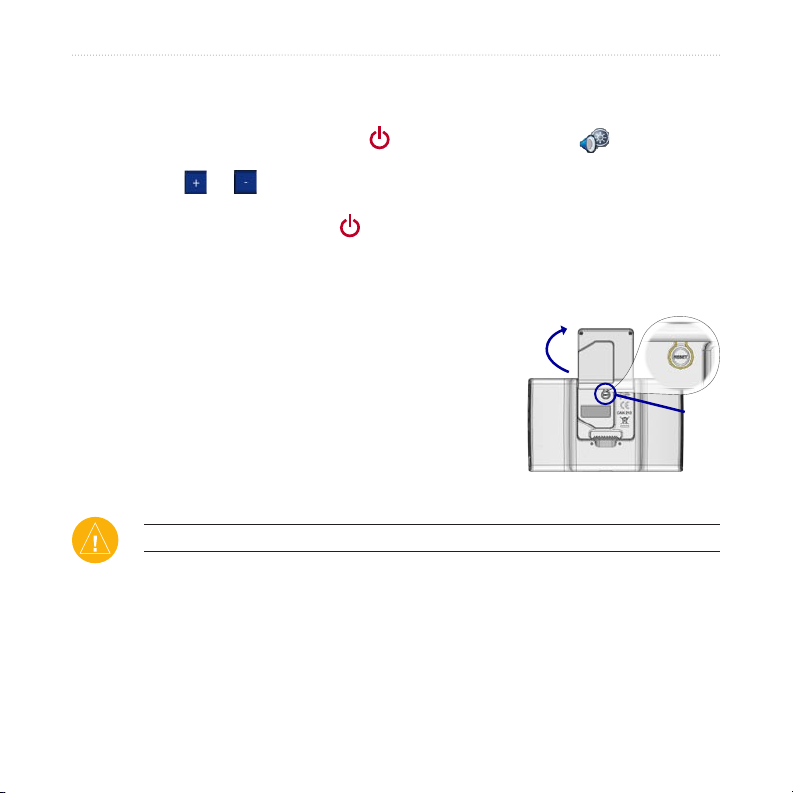
OPÉRATION DE BASE
Réglage du volume, de la luminosité et du verrouillage de l’écran
1. Appuyez brièvement sur le bouton
Menu.
2. Touchez
de saisie involontaire à l’écran, touchez Lock (Verrouiller). Pour déverrouiller
l’écran, appuyez sur le bouton
ou pour régler le volume et la luminosité. Pour prévenir tout risque
Alimentation ou touchez dans la page
Alimentation.
Réinitialisation du nüvi
Si l’écran du nüvi arrête de fonctionner, éteignez-le puis rallumez-le. Si cela ne suffit pas à
résoudre le problème, procédez comme suit :
1. Débranchez le nüvi de l’alimentation externe.
2. Déployez l’antenne GPS.
3. Appuyez sur le bouton
4. Branchez le nüvi à une source d’alimentation. Le nüvi
devrait automatiquement se rallumer et fonctionner
normalement.
Reset (Réinitialiser).
➋
➌
Suppression des informations utilisateur
ATTENTION : cette procédure supprime toutes les informations entrées.
1. Maintenez un doigt appuyé sur le coin inférieur droit de l’écran du nüvi tout en
mettant ce dernier sous tension. Maintenez le doigt appuyé jusqu’à ce qu’une
fenêtre s’affiche.
2. Touchez
signets sonores sont également supprimés.
Yes (Oui). Tous les paramètres usine sont restaurés. Vos favoris et vos
4 Manuel d’utilisation du nüvi 610/660
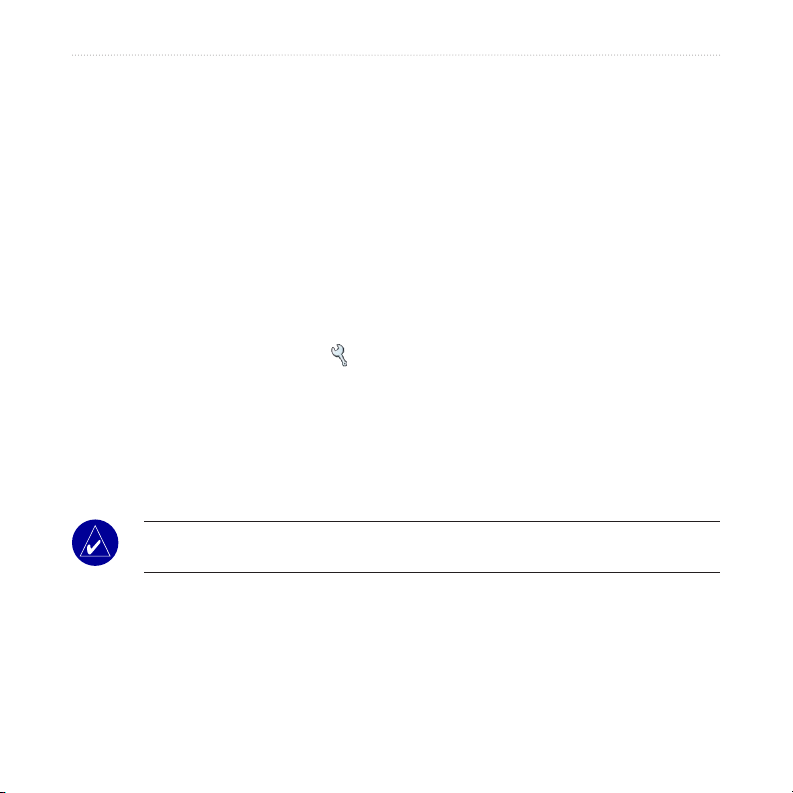
OPÉRATION DE BASE
Utilisation de la fonction anti-vol
La fonction Garmin Lock™ est une fonction anti-vol. Vous pouvez définir un code PIN
(numéro d’identification personnel) à 4 chiffres et un emplacement de sécurité ; ensuite,
chaque fois que vous mettrez le nüvi sous tension, vous devrez saisir le code PIN ou accéder
à emplacement de sécurité. Sélectionnez un lieu, par exemple votre domicile ou votre bureau,
comme emplacement de sécurité. Inscrivez votre code PIN et conservez-le en lieu sûr. Si vous
oubliez votre code PIN, vous pouvez accéder à l’emplacement de sécurité pour déverrouiller le
nüvi.
Pour éviter le vol de votre nüvi, apposez l’étiquette Garmin Lock™ à l’intérieur de l’une des
fenêtres du véhicule et procédez comme suit :
1. Déployez l’antenne GPS.
2. Dans la page Menu, touchez
3. Touchez le bouton situé à côté de
4. Saisissez un code PIN à 4 chiffres. Touchez
5. Touchez
(Définir)
6. Chaque fois que vous mettez le nüvi sous tension, saisissez le code PIN à
4 chiffres ou rendez-vous à l’emplacement de sécurité (avec l’antenne levée).
OK. Garez-vous dans un emplacement de sécurité et touchez Set
.
REMARQUE : si vous oubliez votre code PIN ou votre emplacement de sécurité,
vous devrez envoyer votre nüvi à Garmin afin de le faire débloquer.
Settings (Paramètres) > System (Système).
Garmin Lock. Touchez OK.
Yes (Oui) pour accepter le code PIN.
Manuel d’utilisation du nüvi 610/660 5
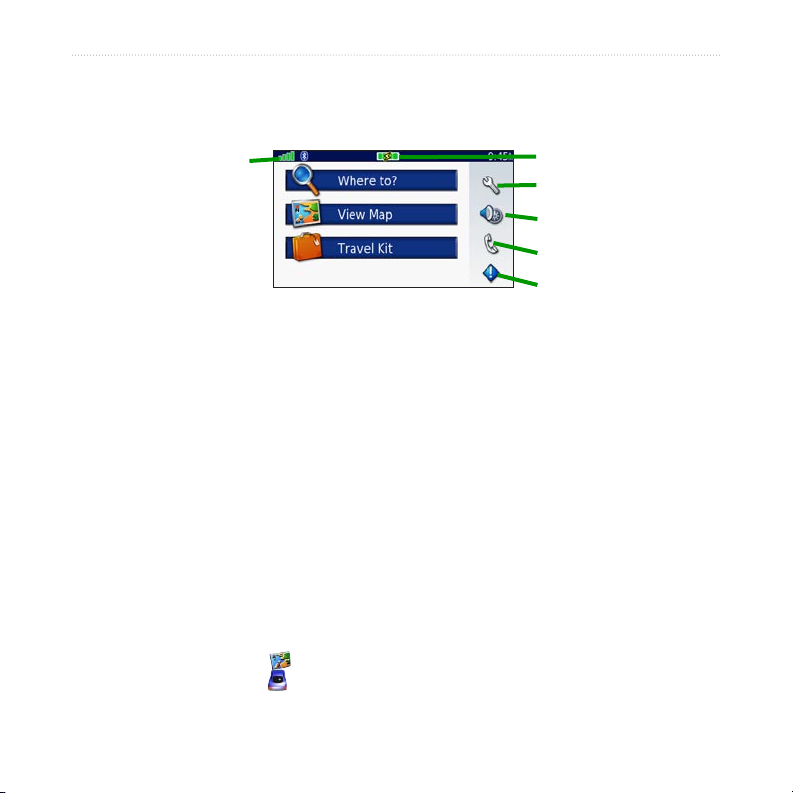
PAGES PRINCIPALES
PAGES PRINCIPALES
Présentation de la page Menu
Signaux satellite
du GPS
Page Menu
• GPS satellite signals (Signaux satellite GPS) : représente les signaux satellite reçus par le
nüvi. Lorsque des barres vertes sont visibles, cela signifie que vous captez un signal fort.
• Battery status (Etat de la batterie) : représente l’état de charge de la batterie. Le symbole en
forme d’éclair lumineux indique que le chargement du nüvi est en cours.
• Settings (Paramètres) : permet d’accéder aux paramètres du nüvi.
• Quick settings (Réglages rapides) : permet de régler le volume, la luminosité et le
verrouillage de l’écran.
• Phone (Téléphone) : apparaît lorsque le nüvi et le téléphone sont couplés ; permet d’accéder
aux fonctions téléphoniques.
• Traffic (Trafic) : apparaît lors de l’installation du récepteur FM d’information sur le trafic ;
permet d’accéder aux fonctions relatives au trafic.
Etat de la batterie
Paramètres
Réglages rapides
Téléphone
Trafic
Présentation de la page Map (Carte)
Dans la page Menu, touchez View Map (Afficher la carte) pour ouvrir la page Map
(Carte). L’icône du véhicule
6 Manuel d’utilisation du nüvi 610/660
indique l’emplacement où vous vous trouvez actuellement.
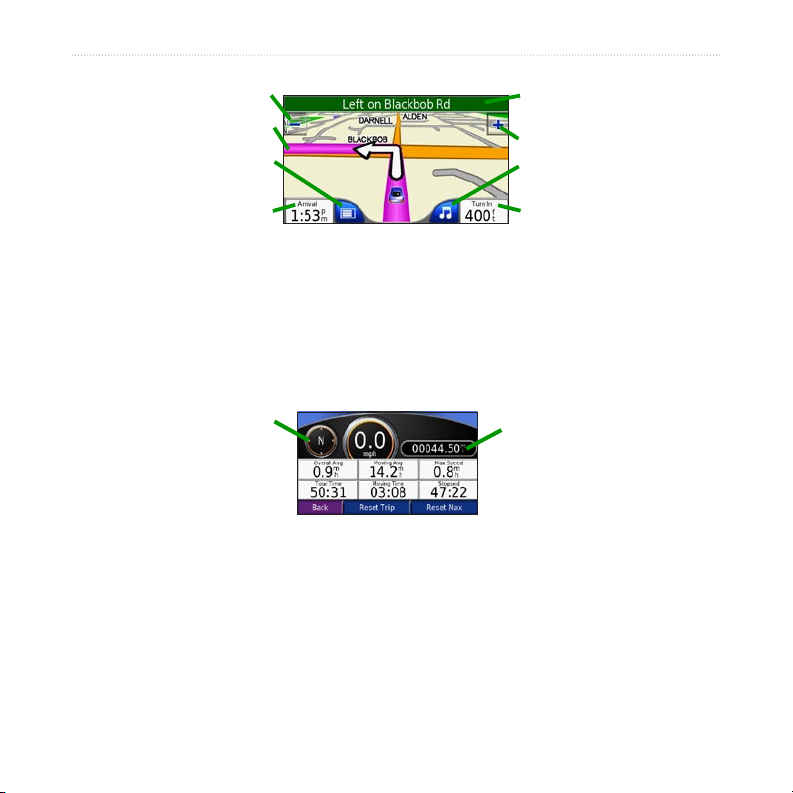
PAGES PRINCIPALES
Touchez pour effectuer un
Touchez pour ouvrir la page
Trip Information (Informations
zoom arrière.
Suivez la ligne violette.
Touchez pour revenir à
la page Menu.
sur le voyage).
Page de la carte au cours de la navigation
Touchez pour avoir un aperçu
des virages de l’itinéraire.
Touchez pour effectuer
un zoom avant.
Touchez pour ouvrir
la page MP3.
Touchez pour ouvrir la page
Next Turn (Prochain virage).
Présentation de la page Informations sur le voyage
La page Trip Information (Informations sur le voyage) indique votre vitesse actuelle et vous
fournit des données statistiques pratiques concernant votre voyage. Pour afficher la page Trip
Information (Informations sur le voyage), sélectionnez Speed (Vitesse) ou Arrival (Heure
d’arrivée) sur la page Map (Carte).
Direction actuelle
du voyage
Page Trip Information (Informations sur le voyage)
Distance jusqu’à
votre destination
finale
Réinitialisation des informations sur le voyage
Sélectionnez Reset Trip (Réinitialiser le voyage) pour réinitialiser les informations sur le
voyage avant votre départ. Si vous faites de fréquentes étapes, ne mettez pas le nüvi hors
tension de sorte qu’il puisse évaluer avec précision le temps écoulé pendant le voyage.
Sélectionnez Reset Max (Réinitialiser la vitesse maximale) pour réinitialiser la vitesse
maximale.
Manuel d’utilisation du nüvi 610/660 7
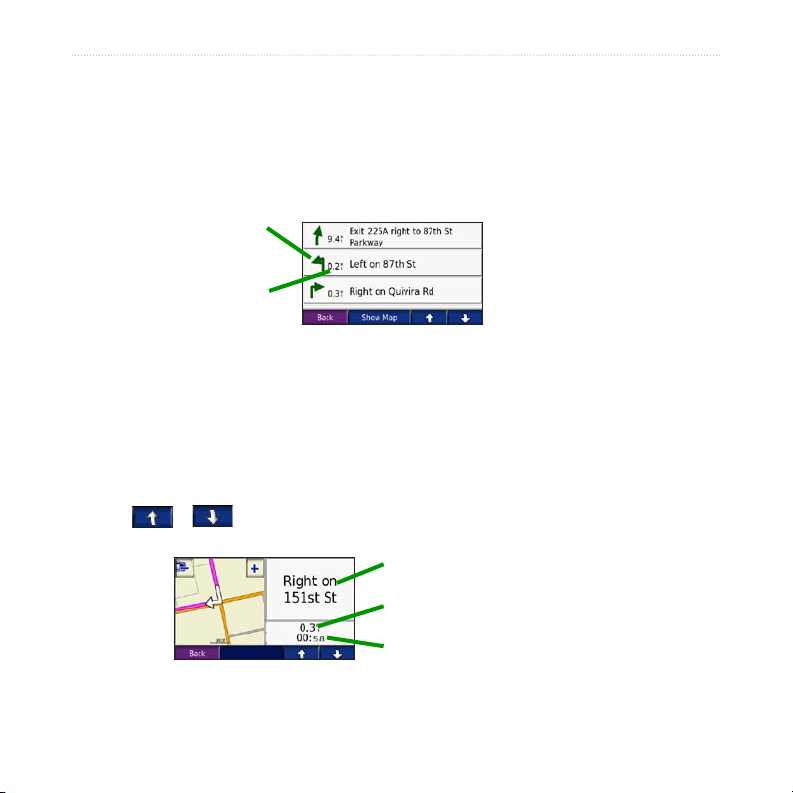
PAGES PRINCIPALES
Présentation de la page Aperçu des virages
Touchez la barre de texte verte en haut de la page Map (Carte) pour ouvrir la page Turns
Preview (Aperçu des virages). Cette page affiche tous les changements de direction du trajet et
la distance entre deux changements. Sélectionnez un virage dans la liste pour afficher la page
Next Turn (Prochain virage) correspondant à ce changement de direction. Touchez
Show Map
(Afficher carte) pour afficher l’itinéraire complet sur la carte.
Direction du
virage
Distance
jusqu’au
virage
Page Turns Preview
(Aperçu des virages)
Présentation de la page Prochain virage
La page Next Turn (Prochain virage) indique le prochain changement de direction sur la
carte, ainsi que la distance et le temps restant avant qu’il ait lieu. Pour afficher le prochain
changement de direction sur la carte, touchez Turn In (Tourner dans) sur la page Map (Carte)
ou un changement de direction sur la page Itinéraire actuel.
Touchez et pour afficher d’autres changements de direction de l’itinéraire. Lorsque
vous avez terminé de consulter la page Prochain virage, sélectionnez
Prochain changement de direction
Distance jusqu’à ce virage
Back (Précédent).
Durée approximative avant le prochain
Page Next Turn
(Prochain virage)
8 Manuel d’utilisation du nüvi 610/660
changement de direction
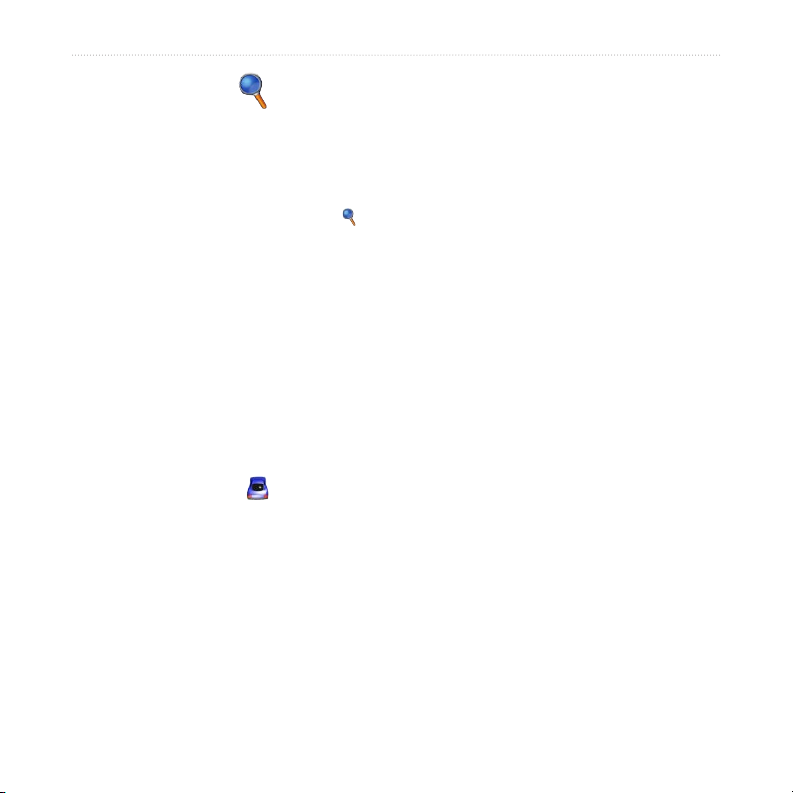
WHERE TO (DESTINATION)
WHERE TO (DESTINATION)
Recherche d’une destination
Déployez l’antenne du nüvi pour capter les signaux satellite. Utilisez ensuite le nüvi de Garmin
pour rechercher votre destination et vous y rendre.
1. Dans la page Menu, touchez z Where To? (Destination ?)
2. Sélectionnez une catégorie. (Touchez les flèches pour afficher davantage de
catégories.)
3. Sélectionnez une destination. (Touchez les flèches pour afficher davantage de
lieux.)
4. Touchez
Emprunt d’un itinéraire
Suivez l’itinéraire jusqu’à votre destination à l’aide de la page Map (Carte). En route, le
nüvi vous guide jusqu’à destination grâce à des invites vocales, des flèches sur la carte et des
directions en haut de la page Map (Carte). Si vous quittez l’itinéraire d’origine, le nüvi calcule
un nouvel itinéraire et vous donne les instructions pour l’emprunter.
• L’icône du véhicule
• Une ligne violette marque votre itinéraire.
• Suivez les flèches lorsque vous changez de direction.
• Un drapeau à carreaux marque votre destination.
Go (Aller).
e indique l’emplacement où vous vous trouvez actuellement.
Manuel d’utilisation du nüvi 610/660 9
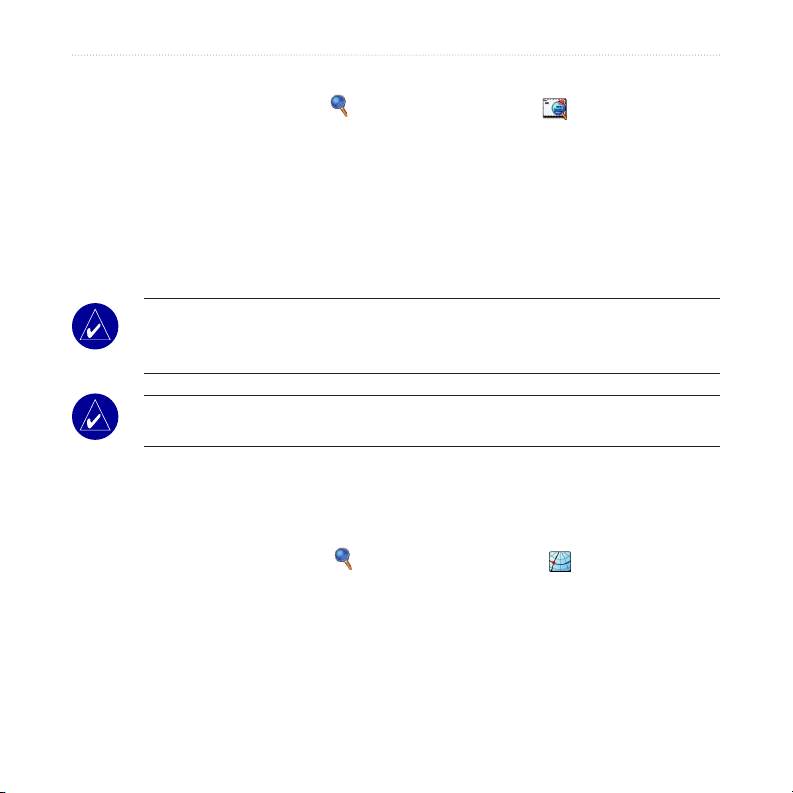
WHERE TO (DESTINATION)
Recherche d’une adresse
1. Dans la page Menu, touchez Where to (Destination) > Address (Adresse).
2. Sélectionnez un pays (si nécessaire), un département et une ville. Si vous n’êtes
pas sûr de la ville, sélectionnez Search All (Tout sélectionner).
3. Entrez le numéro de l’adresse, puis touchez
4. Entrez le nom de la rue jusqu’à ce qu’une liste des rues apparaisse.
5. Sélectionnez la rue. Si vous trouvez plusieurs adresses qui correspondent,
sélectionnez celle de votre choix.
6. Touchez
Go (Aller).
CONSEIL : vous pouvez rechercher un code postal. Entrez le code postal plutôt
Done (Terminé).
que le nom de la ville (toutes les données cartographiques n’offrent pas la recherche
par code postal).
REMARQUE : la recherche d’une intersection se rapproche énormément de la
recherche d’une adresse. Touchez Intersection, puis entrez le nom des deux rues.
Recherche d’un lieu à l’aide des coordonnées
Vous pouvez rechercher un lieu en entrant les coordonnées. Cette fonction peut être utile si
vous êtes amateur de chasse au trésor.
1. Dans la page Menu, touchez Where to (Destination) > (Coordinates
(Coordonnées).
2. Entrez les coordonnées de votre destination et touchez
3. Touchez
Go (Aller).
Next (Suivant).
10 Manuel d’utilisation du nüvi 610/660
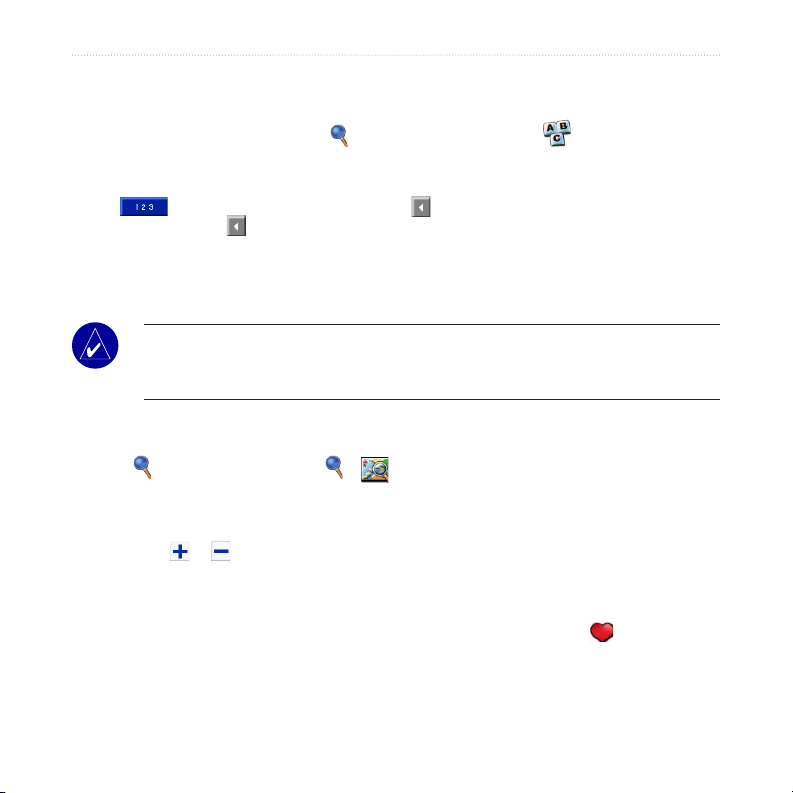
WHERE TO (DESTINATION)
Recherche d’un lieu par la fonction Spell Name (Epeler le nom)
1. Dans la page Menu, touchez Where to (Destination) > Spell Name
(Epeler le nom).
2. Utilisez le clavier à l’écran pour entrer les lettres contenues dans le nom. Touchez
pour entrer des chiffres. Touchez pour supprimer le dernier caractère
saisi ; touchez et maintenez-le enfoncé pour supprimer complètement l’entrée.
3. Ensuite, touchez
4. Sélectionnez l’endroit à visiter.
5. Touchez
CONSEIL : dans la liste des résultats de la recherche, si l’endroit à visiter
n’apparaît pas ou si vous souhaitez affiner la recherche, touchez Spell (Epeler) et
entrez le nom entièrement ou partiellement.
Done (Terminé).
Go (Aller).
Recherche d’un lieu à l’aide de la carte
Touchez Where to (Destination) > Browse Map (Parcourir la carte).
Conseils de navigation sur la carte
• Touchez la carte et faites-la glisser pour en visualiser les différentes parties.
• Touchez et pour effectuer un zoom avant ou arrière.
• Touchez n’importe quel point de la carte. Une flèche indique la position.
• Touchez
• Touchez
(Favoris).
• Si le GPS est désactivé, touchez
Go (Accéder) pour naviguer vers l’endroit sélectionné.
Save (Enregistrer) pour enregistrer cette position dans vos Favorties
Set Loc. (Définir pos.) pour définir la position.
Manuel d’utilisation du nüvi 610/660 11
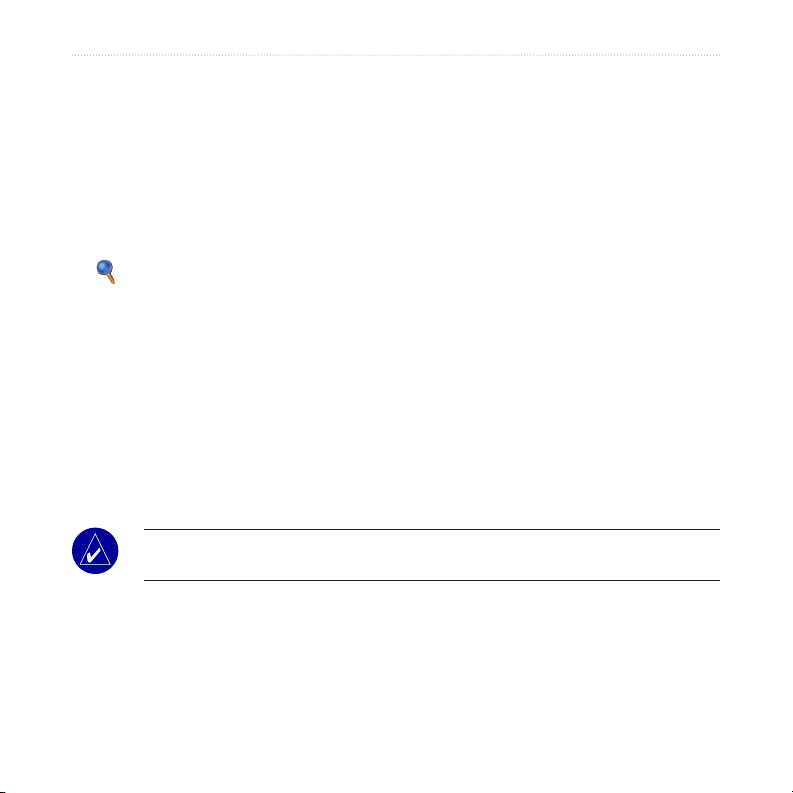
WHERE TO (DESTINATION)
Affichage des lieux sur la carte
Vous pouvez afficher un lieu trouvé sur la page Map (Carte).
1. Touchez Show Map (Montrer la carte).
2. Déplacez la carte et effectuez un zoom avant ou arrière, si nécessaire. Touchez
Back (Précédent) lorsque vous avez terminé.
Extension de votre recherche
1. Dans la page Menu, touchez
Where to (Destination) > Near (Proche).
2. Sélectionnez une option :
• Where I Am Now (Position actuelle) : recherche des lieux proches de votre
position actuelle.
• A Different City (Autre ville) : recherche des lieux proches de la ville où vous
vous trouvez.
• My Current Route (Itinéraire actuel) : recherche des lieux sur l’itinéraire que
vous empruntez actuellement.
• My Destination (Ma destination) : recherche des lieux proches de votre
destination.
3. Touchez
REMARQUE : le nüvi recherche automatiquement des lieux proches de votre
OK.
position actuelle.
12 Manuel d’utilisation du nüvi 610/660
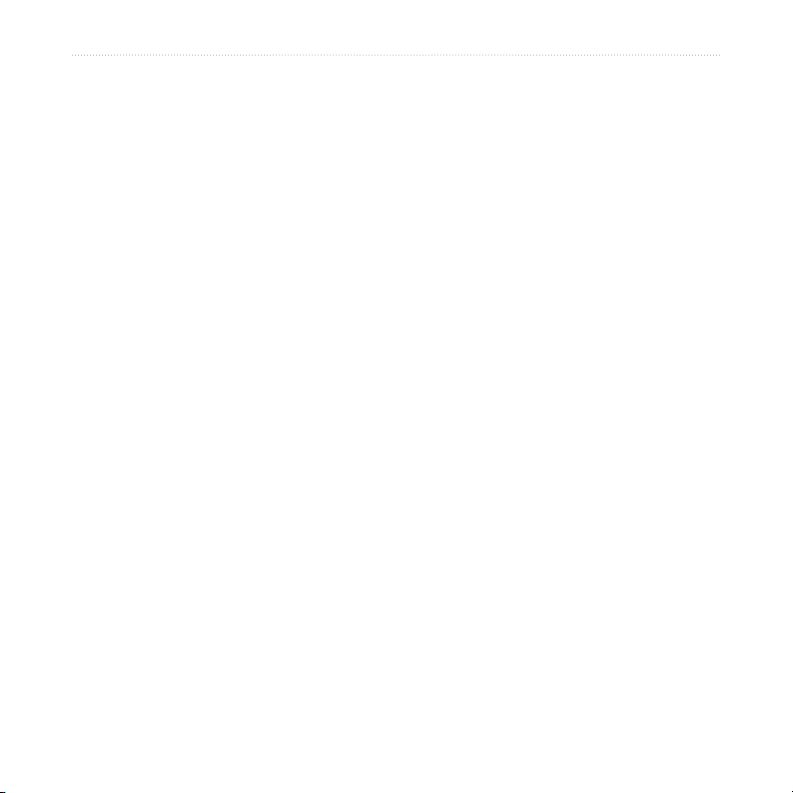
WHERE TO (DESTINATION)
Ajout d’un arrêt à votre itinéraire
Vous pouvez ajouter une étape (un point de passage) à votre itinéraire. Le nüvi vous donne les
directions jusqu’au point de passage, puis jusqu’à la destination finale.
1. Si vous suivez un itinéraire, touchez Where to (Destination ?) sur la page Menu.
2. Recherchez l’endroit auquel vous souhaitez vous arrêter avant votre destination
finale.
3. Touchez
4. Choisissez si vous voulez faire de cet arrêt votre destination finale ou si vous
voulez insérer cet arrêt avant votre destination finale.
Go (Aller).
Ajout d’un détour à l’itinéraire
Si vous voulez que le nüvi essaie de calculer un nouvel itinéraire afin d’éviter un point précis,
suivez la procédure suivante.
1. Dans la page Map (Carte), sélectionnez pour revenir à la page Menu.
2. Touchez
Le nüvi tente de vous ramener vers l’itinéraire initial, dès que possible.
Detour (Détour). Le nüvi crée un nouvel itinéraire, si possible.
Si l’itinéraire suivi est la seule option possible, le nüvi ne calcule pas de détour.
Arrêt de l’itinéraire
Si vous souhaitez interrompre l’itinéraire actuel, revenez à la page Menu et sélectionnez Stop
(Arrêter).
Manuel d’utilisation du nüvi 610/660 13
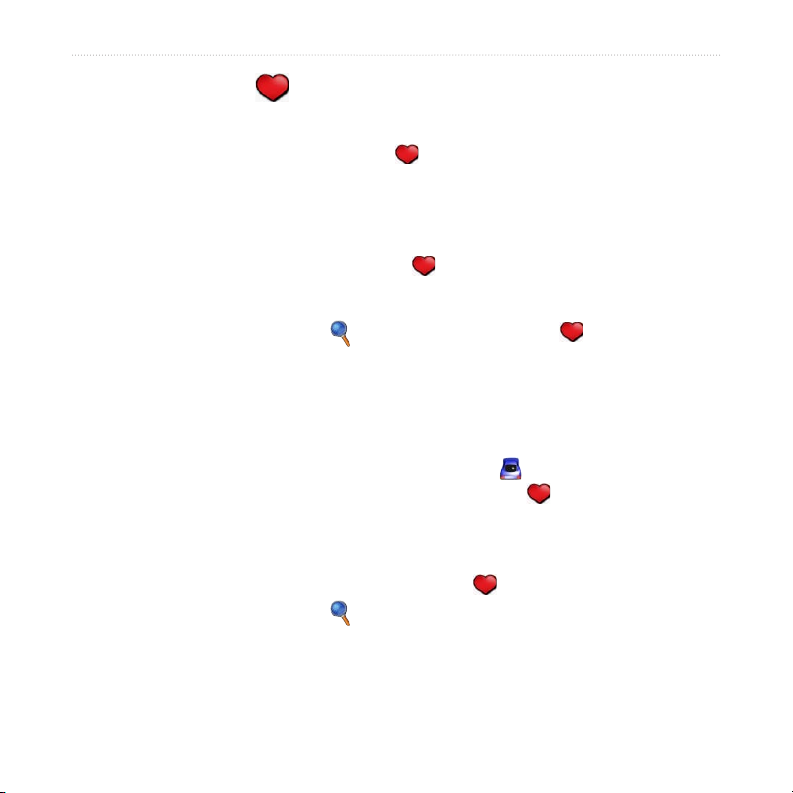
FAVORIS
FAVORITES (FAVORIS)
Présentation des favoris
Vous pouvez enregistrer 500 lieux favoris dans Favorites (Favoris).
Enregistrement des lieux trouvés
1. Lorsque vous avez trouvé un lieu que vous souhaitez enregistrer, touchez Save
(Enregistrer).
2. Touchez
Recherche de lieux enregistrés
1. Dans la page Menu, touchez Where to (Destination ?) > Favorites
(Favoris).
2. Sélectionnez un lieu.
3. Touchez
Enregistrement de votre position actuelle
1. Sur la page Map (Carte), touchez l’icône du véhicule .
2. Touchez
Définition de l’emplacement du domicile
Vous pouvez définir l’endroit où vous vous rendez le plus souvent comme l’emplacement de
votre domicile. Votre position actuelle est enregistrée dans
1. Dans la page Menu, touchez Where to (Destination) > Go Home (Retour au
domicile).
2. Sélectionnez une option.
Si vous voulez modifier l’emplacement de votre domicile après l’avoir enregistré, suivez la
procédure suivante.
14 Manuel d’utilisation du nüvi 610/660
OK. Le lieu est enregistré dans Favorites (Favoris).
Go (Aller).
Save (Enregistrer). Le lieu est enregistré dans Favorites (Favoris).
Favorites (Favoris).
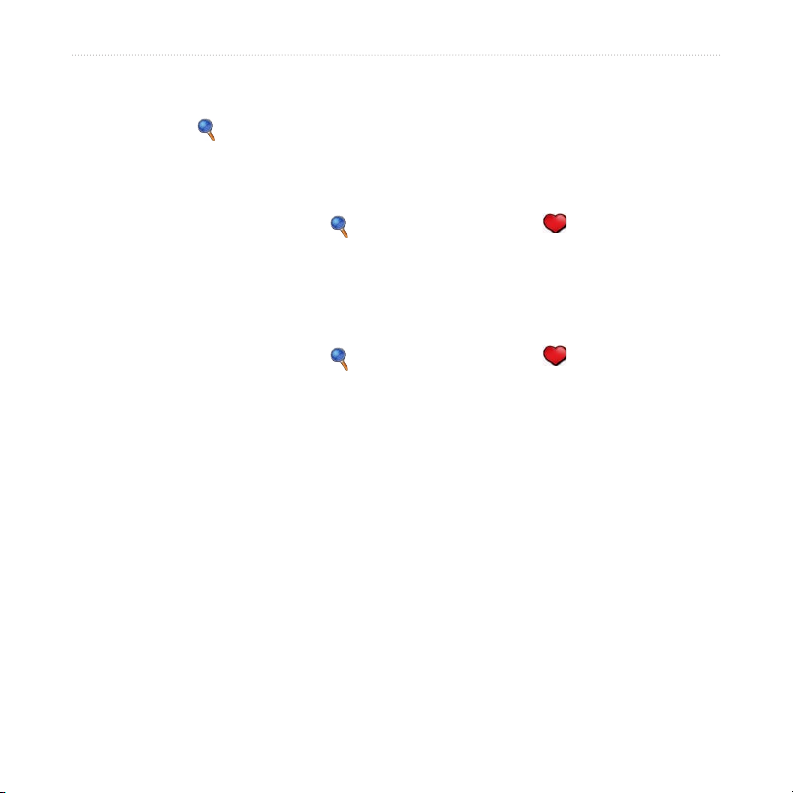
FAVORIS
Revenir au domicile
Une fois l’emplacement de votre domicile défini, vous pouvez programmer votre retour à tout
moment. Touchez
Where to (Destination) > Go Home (Revenir au domicile).
Modification de lieux enregistrés
Vous pouvez modifier le nom, le symbole ou le numéro de téléphone d’un lieu enregistré.
1. Dans la page Menu, touchez Where to (Destination) > Favorites (Favoris).
2. Sélectionnez l’endroit à modifier.
3. Touchez
4. Touchez l’option appropriée et effectuez vos modifications.
Suppression de lieux enregistrés
1. Dans la page Menu, touchez Where to (Destination) > Favorites (Favoris).
2. Sélectionnez l’endroit à supprimer.
3. Touchez
Edit (Editer).
Edit (Modifier) > Delete (Supprimer) > Yes (Oui).
Manuel d’utilisation du nüvi 610/660 15
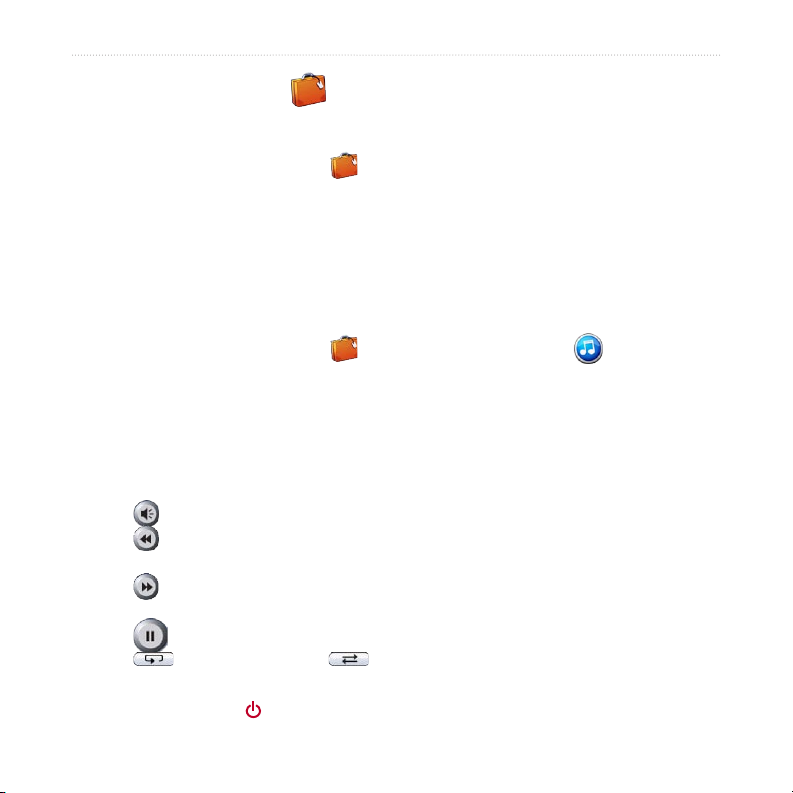
KIT DE VOYAGE
KIT DE VOYAGE
Le kit de voyage offre de nombreuses fonctionnalités qui vous seront très utiles dans vos
déplacements. Touchez
1. Dans la page Menu, touchez Travel Kit (Kit de voyage).
2. Touchez l’élément que vous souhaitez ouvrir.
Pour acheter un kit de voyage, accédez au site Web de Garmin www.garmin.com/products/
nuvi610 ou www.garmin.com/products/nuvi660 et cliquez sur le lien Accessories
(Accessoires)
revendeur Garmin.
. Vous pouvez également vous procurer des accessoires nüvi auprès de votre
Ecoute de fichiers MP3
1. Dans la page Menu, touchez Travel Kit (Kit de voyage) > MP3 Player
(Lecteur MP3) > Browse (Parcourir).
2. Sélectionnez une catégorie.
3. Pour écouter l’intégralité de la catégorie depuis le début de la liste, touchez
(Ecouter tout). Pour commencer l’écoute par une chanson particulière, touchez le
fichier correspondant.
4. Touchez
Touchez pour régler le volume.
Touchez pour accéder au début de la chanson ; touchez ce bouton et maintenez-le enfoncé
pour revenir en arrière.
Touchez pour accéder à la chanson suivante ; touchez ce bouton et maintenez-le enfoncé
pour lire la chanson en accéléré.
Touchez pour interrompre la chanson.
Touchez pour répéter. Touchez pour parcourir.
Pour faire basculer le son entre le nüvi et la stéréo FM (le cas échéant), appuyez deux fois
brièvement sur le bouton Alimentation.
16 Manuel d’utilisation du nüvi 610/660
Help (Aide) pour en savoir davantage sur le kit de voyage nüvi.
Play All
Back (Retour) pour quitter la page MP3.
